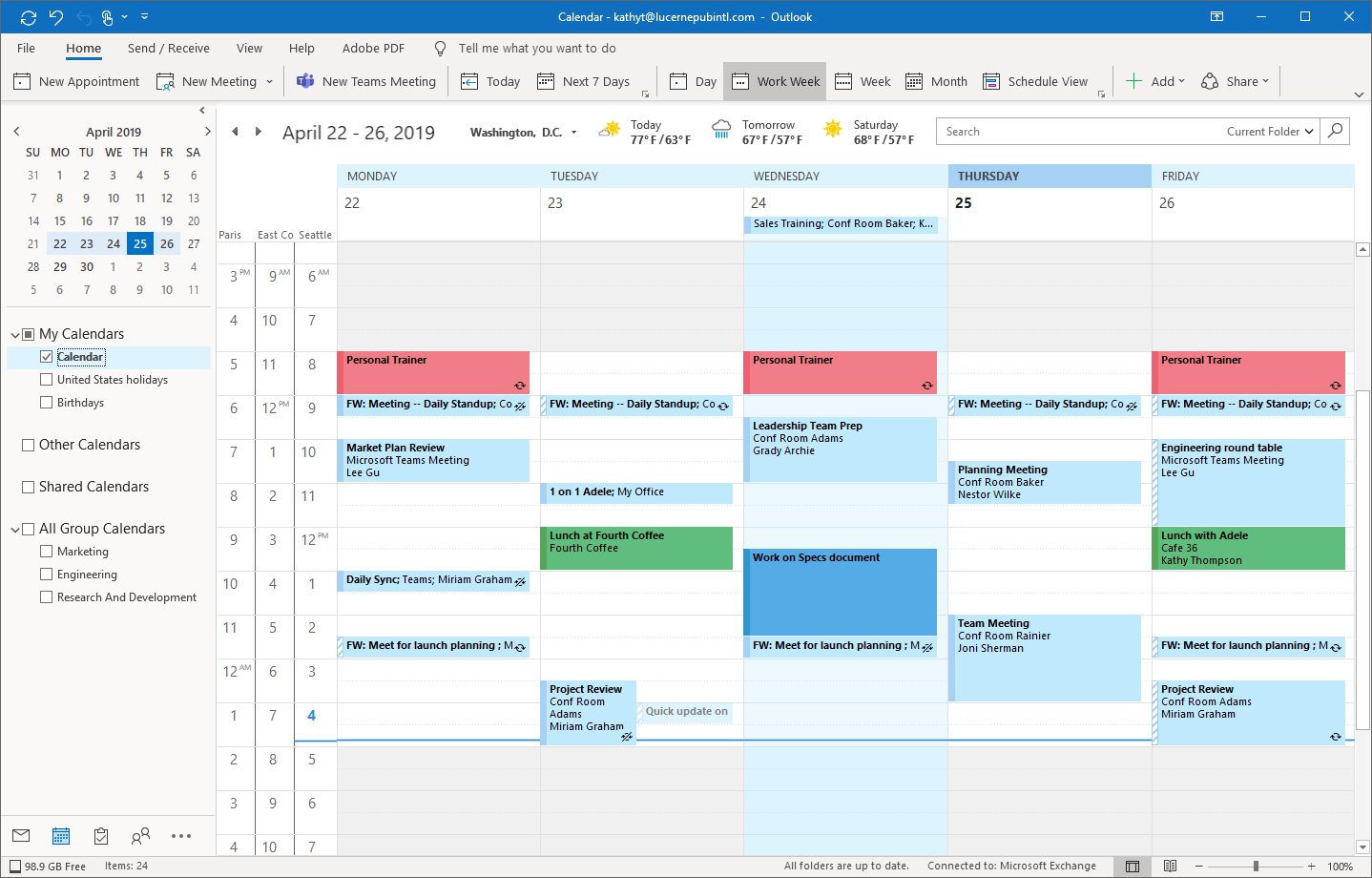
Kredite: Microsoft Tech-Community
Jeder Berufstätige hat heutzutage einen Kalender und es ist eine gute Sache, ihn zu haben, um ehrlich zu sein. Ihren Tag im Voraus mit all Ihren Meetings an einem Ort zu planen, ist im Grunde ein Produktivitäts-Hack. Sie können deutlich sehen, welche Zeit Sie für sich selbst haben und welche Zeit Sie in Ihre Arbeit investieren, und der Kalender von Outlook ist einer der besten, wenn es darum geht, Benutzern effektive Einblicke zu geben.
“Hey! Wann haben Sie Zeit, um gemeinsam die nächsten Schritte unseres Projekts zu besprechen, wir haben eine Deadline im Anmarsch?“ Angenommen, einer Ihrer Kollegen stellt Ihnen diese Frage, sollte Ihre einfache Antwort lauten: Ich teile meinen Kalender für diese Woche mit Ihnen. Bitte planen Sie die Meetings basierend auf meinen freien Slots für diese Woche.
Dies hier ist eine der effektivsten Möglichkeiten, anderen zu helfen, mit Ihrem Zeitplan Schritt zu halten. Teilen Sie Ihren Outlook-Kalender mit ihnen und sie haben, was sie wollen, um ihre Arbeit zu erledigen.
Wie teilt man den Outlook-Kalender?
Das Teilen eines Kalenders in Outlook ist nicht so schwierig. Befolgen Sie einfach die unten aufgeführten Schritte und Sie sollten Ihren Outlook-Kalender mit Ihren Bürokollegen teilen können.
- Starten Sie Outlook > klicken Sie auf das Kalendersymbol.
- Gehen Sie oben rechts zur Option Kalender teilen.
Hier haben Sie eine Liste mit Kalendern zur Auswahl. Wenn Sie dies zum ersten Mal tun, haben Sie wahrscheinlich nur Ihren in der Liste, also wählen Sie diesen aus.
- Klicken Sie auf den Kalender, den Sie mit Ihren Freunden teilen möchten.
- Ein Dialogfeld wird angezeigt, das auch als Abschnitt Berechtigungen bekannt ist, mit Eigenschaften > Klicken Sie auf Hinzufügen.
Das Dialogfeld öffnet eine Liste aller Ihrer Kontakte. Sie können einen oder mehrere Kontakte auswählen, um Ihren Kalender ganz einfach mit ihnen zu teilen. Klicken Sie auf die Option Hinzufügen, um Ihrer Sendeliste weitere Kontakte hinzuzufügen. Sie können wahrscheinlich so viele Kontakte auswählen, wie Sie möchten, aber ich persönlich habe 60 Personen auf einmal ausgewählt, nicht mehr.
- Wenn Sie alle Ihre Kontakte ausgewählt haben, klicken Sie auf OK.
- Im vorherigen Schritt, wo das Dialogfeld Berechtigungen angezeigt wird. Sie können zwei Optionen „Anzeigen und Bearbeiten“ sehen. Sie können jeden Benutzer auswählen und seine Berechtigungsstufe auswählen.
- Klicken Sie auf Übernehmen und dann auf OK.
- Dieser Schritt sendet die Einladung an alle Ihre ausgewählten Kontakte.
Voila! Sie haben Ihren ersten Kalender erfolgreich geteilt.
Kommentare






